怎样用手机当电脑键盘输入 手机连接电脑后如何在电脑上打字
日期: 来源:贝斯特安卓网
手机已经成为我们生活中不可或缺的一部分,随着科技的不断进步,手机的功能也越来越强大。除了通话、短信、上网等基本功能外,手机还可以连接电脑,将手机作为电脑键盘使用。这种便利的功能为我们的工作和生活带来了极大的便利。很多人对于如何使用手机当电脑键盘输入以及手机连接电脑后如何在电脑上打字还不太了解。接下来我们将详细介绍这些操作步骤,帮助大家更好地利用手机提高工作效率。
手机连接电脑后如何在电脑上打字
具体步骤:
1.大家首先在电脑上鼠标右键搜狗输入法悬浮窗或者任务栏中的搜狗输入法中/英切换图标
7搜狗输入法显示已禁用输入法怎么解决
1搜狗输入法中英切换图标不见了恢复方法
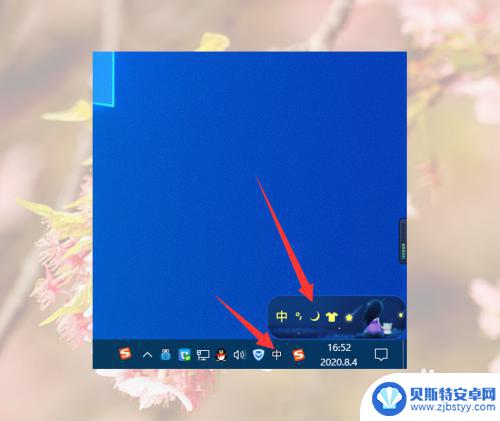
2.然后在搜狗输入法右键菜单中点击工具箱
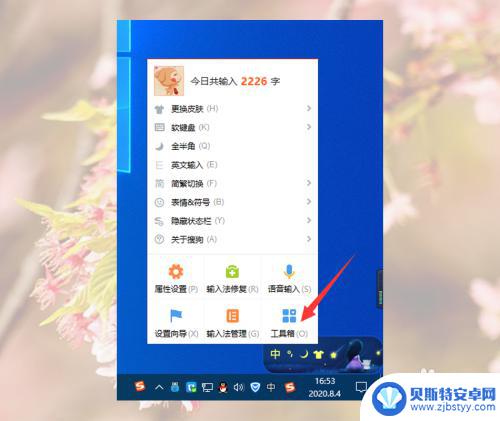
3.然后我们在搜狗工具箱窗口找到跨屏输入并点击
1搜狗输入法跨屏输入怎么添加到在电脑桌面上
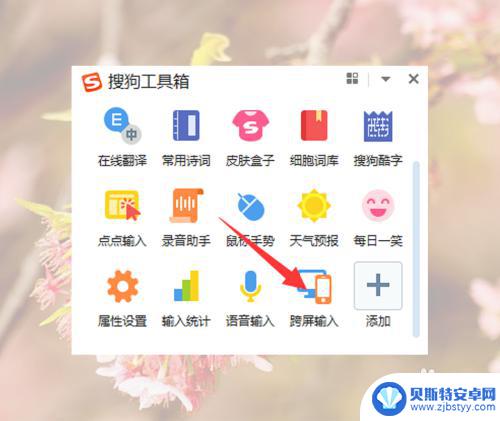
4.点击跨屏输入后,电脑上面就是出现跨屏输入二维码
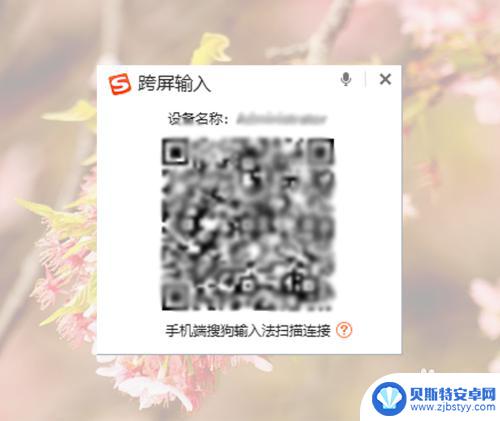
5.然后我们在手机上随便打开一个可以输入的APP,比如百度APP。再在点击输入框
注意:前提是大家手机默认输入法搜狗输入法。
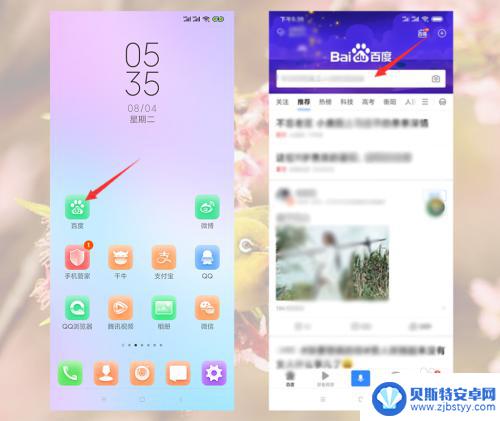
6.手机上出现键盘后,点击键盘上面的键盘图标
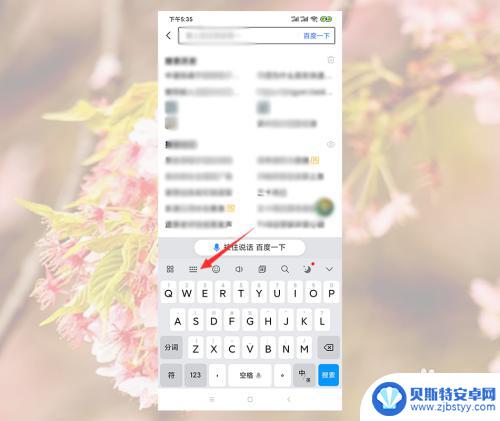
7.然后在键盘栏中点击跨屏输入
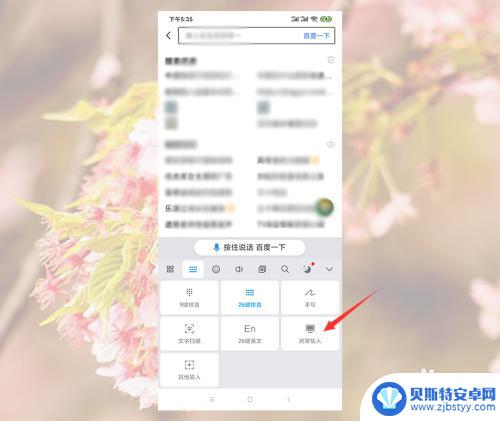
8.然后我们在连接电脑界面点击扫一扫图标
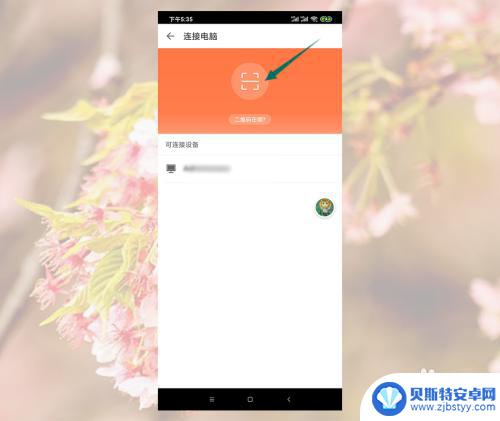
9.然后对准电脑上面的二维码扫码连接

10.连接成功后,大家可以点击语音输入中语音图标语音输入。也可以点击文字扫码中的拍照图标去拍照输入
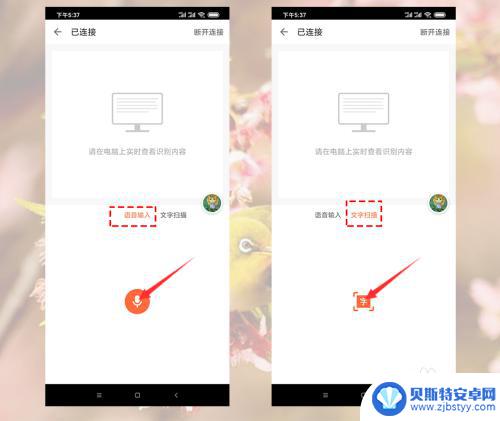
以上就是如何使用手机作为电脑键盘输入的全部内容,如果有任何疑问,用户可以按照小编的方法进行操作,希望这能对大家有所帮助。












